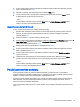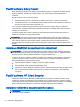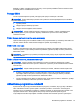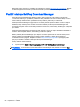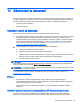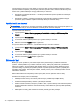User's Guide - Windows 7
5. Pomocí polohovacího zařízení nebo kláves se šipkami vyberte vestavěnou jednotku pevného
disku a stiskněte klávesu enter.
6. Přečtěte si varování. Pokračujte klepnutím na tlačítko YES (Ano).
7. Chcete-li změny uložit a ukončit nástroj Computer Setup, klikněte na položku Save (Uložit)
a dále postupujte podle pokynů na obrazovce.
– nebo –
Pomocí kláves se šipkami vyberte položky Main (Hlavní) > Save Changes and Exit (Uložit
změny a ukončit) a poté stiskněte klávesu enter.
Vypnutí funkce Automatic DriveLock
Postup vypnutí funkce DriveLock v nástroji Computer Setup:
1. Zapněte nebo restartujte počítač a když se v dolní části obrazovky zobrazí zpráva „Press the
ESC key for Startup Menu“ (Stiskněte klávesu ESC pro zobrazení nabídky při spuštění),
stiskněte klávesu esc.
2. Stisknutím klávesy f10 spusťte nástroj Computer Setup.
3. Pomocí polohovacího zařízení nebo kláves se šipkami vyberte položky Security (Zabezpečení) >
Hard Drive Tools (Nástroje pro pevný disk) > Automatic DriveLock (Automatická funkce
DriveLock) a poté stiskněte klávesu enter.
4. Zadejte heslo správce systému BIOS a stiskněte klávesu enter.
5. Pomocí polohovacího zařízení nebo kláves se šipkami vyberte vestavěnou jednotku pevného
disku a stiskněte klávesu enter.
6. Pomocí polohovacího zařízení nebo kláves se šipkami vyberte položku Disable protection
(Vypnout ochranu).
7. Jestliže chcete uložit nastavení a ukončit nástroj Computer Setup, klikněte na ikonu Save
(Uložit) v levé dolní části obrazovky a potom postupujte podle pokynů na obrazovce.
– nebo –
Pomocí kláves se šipkami vyberte položky Main (Hlavní) > Save Changes and Exit (Uložit
změny a ukončit) a poté stiskněte klávesu enter.
Použití antivirového softwaru
Pokud používáte počítač pro přístup k elektronické poště, síti nebo Internetu, vystavujete jej
možnému nebezpečí napadení počítačovými viry. Počítačové viry mohou poškodit operační systém,
aplikace a nástroje nebo mohou zapříčinit jejich nestandardní chování.
Antivirový software dokáže zjistit většinu virů, zničit je a ve většině případů napravit všechny škody,
které způsobily. Aby mohl poskytovat průběžnou ochranu proti nově objeveným virům, musí se
antivirový software pravidelně aktualizovat.
Pokud chcete získat další informace o virech, zadejte do pole Hledat v Nápovědě a podpoře klíčové
slovo viry.
Použití antivirového softwaru 61